解析しながら、そのまま書いているので私も記事がどうなって終わるのか予測できませんw
私の感じたまま、直感で素直な文章を垂れ流しているわけですなー、はっはーw
改造のところなど、多分できるんじゃね? くらいの感覚で書いてるわけですよ、適当すぐるw
さて前回の最後で保存したラピエサージュの画像です

これを改変したデータを同じ場所に挿入するのですが
当然改変する時もこの画像にあるルールにのっとって加工する必要があります
一番左の上半分、真ん中の上半分、右側は左腕?なのかな、まぁそんな感じで
ドットなんて自分で打てるわけないので、こういう時は他の人が作った物を拝借しましょう
いずれ作れるようになればいんです、まずは移植できるかどうかが大切、これマメな
という事で今回は東方人形劇からゾンビ先代さんをお借りしましたw
ラピエサージュを選択した事を酷く後悔しました、か、可愛くないw
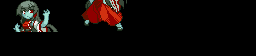
あ、これぐらいの画像は自分で作りましょうね
ほかのゲームから画像をスクショして、抜きとって貼り付けて、ルールにのっとって分割
その元画像に使用されている配色のみでもう一度色を塗りなおし
GBAは15色+背景1色しか使えません、細かく打ちすぎても使えませんよ!
15分くらいあれば出来ます、多分
私の場合、なんの画像を移植するかを悩んでいる時間がほぼ0だからかも知れませんねw
とくに理由もなく、比較的簡単に塗りなおせそうですぐ手に入るグラだったから選んだだけです
NLZ-GBA AdvanceでOG2を開きます
Improt a bitmapで加工した画像データを選択します

あ? 何かよく分からないもので出てきましたが、とりあえずfibishedしておこう

これもとくに弄らずにOK

うん、ちゃんと書き換えされましたね
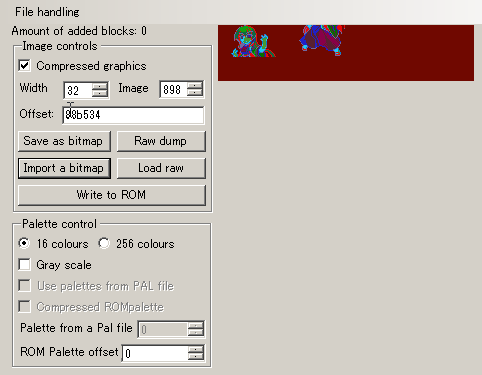
Write to romで保存します

さてステ画面を開いてみると…

え、変わってないww?
いやいや、それはおかしーだろーよ? ちゃんと画像書き換えただろーが!
納得いかないのでとりあえず戦闘してみると
敵の攻撃を受ける画面がちゃんと変わっていました、色はいろいろと酷いですがww

というか、あの画像は回避の画像だったのね、そういう分割なのかー、え、そうなの?
まぁ、とりあえず画像は変わっていた、色々問題あるけどとにかくこのグロい色をどうにかせにゃ
思考錯誤する事…7分間くらい
今回は結論からいってしまうぜw
edge128bっていうソフトをここ から落としてください
でラピエサージュの画像を開く、カラーパレットってありますよね、これが重要

画像を挿入する時に出てきた左の良く分からない物と
右のカラーパレットの順番を同じにしなきゃいけないみたいです-
左の奴も色をクリックすれば入れ替えできるので、右パレットの一番左が、左パレットの一番上

上の画像みたいに順番をいれかえる
画像切れちゃったけど、一番上のチェックをはずす

上手く入ると色合いだけ変わる

おー、上手くいったねー


いやちょっとまて、こんなに面倒な事をやらなきゃいけないのだろうか?
何か凄く間違っているような気がしてならないww
そもそもスパロボだったらツールが充実してるから、こんな方法取らないんじゃねw?
まぁいいや、画像変更の基本的なやり方は同じ、画像の分割具合とパレットが違うだけ
という事で誰かOG2で東方大戦作っておくれ、と思って気がついた
それだったら幻想少女大戦やってればいいじゃん
あっちの方がクオリティ万倍も上じゃんwww
空き容量に挿入後、その画像を指定する方法はその内、追記します